Kako popraviti Nema zvuka na YouTubeu u sustavu Windows 11/10
YouTube je najpopularnija web stranica za streaming videa i jedna od najvećih mreža za dijeljenje videa. Ako ste ovdje, to vjerojatno znači da ne čujete zvuk ili zvuk prilikom reprodukcije YouTube videa. Ovo je široko rasprostranjen problem s kojim se susreću korisnici YouTubea(YouTube) i relativno ga je lako riješiti. Postoji mnogo razloga za ovaj problem Nema zvuka na YouTubeu(No Sound on YouTube) , a u ovom današnjem postu raspravljat ćemo o nekim mogućim razlozima i popravcima tih razloga. Većinu vremena ponovno pokretanje uređaja najbolja je opcija za rješavanje ovih privremenih problema.

Nema zvuka na YouTubeu
Isprobajte ove prijedloge ako ne čujete zvuk(Sound) na YouTubeu(YouTube) i provjerite pomažu li kod problema sa zvukom:
- Provjerite postavke glasnoće
- Ažurirajte svoj preglednik
- Zatvorite pokrenute programe
- Ažurirajte Flash Player
- Očistite predmemoriju preglednika
- Ažurirajte upravljački program zvučne kartice
- Isključite (Turn)Bluetooth i provjerite(Check) jesu li povezane slušalice(Headphones Connected)
- Sigurnost Smetnje softvera
Možda ćete trebati koristiti administratorsko dopuštenje za neke od ovih prijedloga.
1] Provjerite postavke glasnoće
Prvo što trebate provjeriti su postavke glasnoće(check is the volume settings) vašeg uređaja. Provjerite(Check) i provjerite jesu li zvučnici vašeg uređaja isključeni ili na najnižoj postavci glasnoće. To je jedan od uobičajenih problema iza problema sa zvukom. Također provjerite postavke konfiguracije zvučnika vašeg uređaja. Ponekad je klizač miksera glasnoće na najnižoj mogućoj postavci, pa stoga ne vidimo gumb za isključivanje zvuka ili ikonu na zvučniku.
Da biste otvorili postavke zvuka, možete desnom tipkom miša kliknuti ikonu glasnoće na programskoj traci i kliknuti opciju —Otvori postavke zvuka —(Sound Settings—option) u izborniku.
Ponekad je YouTube ugrađeni glasovni upravljač također isključen ili na najnižoj postavci glasnoće. Dostupan je u lijevom kutu playera pored gumba za pauzu. Također, provjerite da ikona zvučnika na kartici preglednika koja reproducira videozapis nije isključena.
2] Ažurirajte svoj preglednik
Drugi razlog za ovu pogrešku mogao bi biti vaš web preglednik(web browser) . Takva se pogreška događa kada vaš preglednik nije ažuriran na najnoviju verziju. Dakle, ako se suočavate s ovom pogreškom bez zvuka, pokušajte ažurirati svoj preglednik(updating your browser) i provjerite je li problem riješen. Obično je obavijest o ažuriranju dostupna u gornjem desnom kutu. Također možete pokušati reproducirati taj videozapis u drugom web-pregledniku kako biste provjerili je li problem u vašem pregledniku. Ako jest, onda je resetiranje ili ponovna instalacija web preglednika opcija koju biste mogli razmotriti.
Povezano čitanje: (Related reads: )Nema zvuka u Chromeu(No sound in Chrome) | Nema zvuka u Firefoxu(No sound in Firefox) .
3] Zatvorite pokrenute programe
Ponekad drugi multimedijski programi(other multimedia programs) otvoreni na vašem uređaju mogu uzrokovati ovu pogrešku na YouTubeu(YouTube) . Pokušajte zatvoriti sve pokrenute programe i provjeriti je li problem riješen. To je zato što je audio upravljački program već u upotrebi, a YouTube ga možda neće moći koristiti.
4] Ažurirajte Flash Player
Flash Player također može ponekad biti krivac. U mnogim slučajevima se vidi da ažuriranje na najnoviju verziju Flash Playera(Flash Player) stvara neke probleme sa zvukom na vašim uređajima. Ako ste nedavno ažurirali Flash Player i pojavila se ova pogreška bez zvuka na YouTubeu(YouTube) , vratite se na prethodnu verziju i provjerite pomaže li.
Pročitajte (Read) WinX HD Video Converter Deluxe recenziju .
5] Izbrišite predmemoriju preglednika
Iako to nije razlog, većinu vremena, datoteke predmemorije, kolačići i privremene internetske datoteke pohranjene na vašem uređaju također mogu dovesti do ove pogreške. Izbrišite sve datoteke predmemorije i privremene datoteke(Clear all cache files and temporary files) i to može pomoći u rješavanju ovog problema. Da biste to postigli, koristite alat za čišćenje diska .(Disk Cleanup Tool)
6] Ažurirajte upravljački program zvučne kartice
Ako općenito nemate problema sa zvukom na računalu sa sustavom Windows(no sound issues on your Windows PC) , ažurirajte upravljački program zvučne kartice(update your Sound Card driver) i pogledajte. Također, pokrenite alat za rješavanje problema s reprodukcijom zvuka(Playing Audio Troubleshooter) . Možete mu pristupiti putem stranice za rješavanje problema s postavkama u sustavu Windows 10(Windows 10) . Nakon što ažurirate upravljački program, dobro ga je ponovno pokrenuti.
Neki drugi uobičajeni razlozi za nedostatak zvuka na YouTubeu(YouTube) uključuju lošu povezanost, ograničenja autorskih prava itd. Provjerite jeste li provjerili video na nekoj drugoj web stranici za strujanje videozapisa prije nego što nastavite s bilo kojim drugim popravkom jer se mnogi videozapisi učitavaju bez zvuka.
7] Isključite (Turn)Bluetooth i provjerite(Check) jesu li povezane slušalice(Headphones Connected)
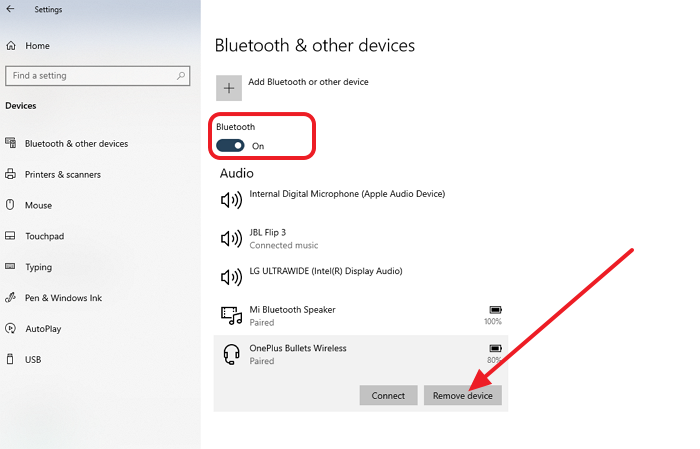
Ako ga pokušavate slušati putem Bluetootha(Bluetooth) , a nema zvuka, to bi mogao biti tipičan problem s Bluetoothom . (Bluetooth)Najlakši način je isključiti Bluetooth ili ga ponovno pokrenuti i ponovno se povezati. Ako to ne pomogne, možda ćete morati raskinuti uparivanje slušalica i zatim ih ponovno upariti.
Sve to možete učiniti tako da odete na Settings > Devices > Bluetooth i drugi uređaji. Gumb za uključivanje/isključivanje omogućuje vam uključivanje i isključivanje, dok vam navedeni uređaj može pomoći da prekinete uparivanje.
Odaberite slušalice na popisu i odaberite Ukloni uređaj(Remove Device) . Ako nije povezan, možete kliknuti na gumb Connect i slijediti upute na zaslonu.
8] Sigurnost Smetnje softvera
Sigurnosni softver(Security Software) je tu da osigura da možemo mirno raditi na računalu. Ali s vremena na vrijeme, oni postaju izvor problema. Bilo bi dobro onemogućiti bilo koji sigurnosni softver koji koristite na računalu i provjeriti je li problem sa zvukom riješen. Ako to uspije, to znači da softver ometa audio izlaz ili upravljački program za zvuk, a vi ćete provjeriti kod podrške ili sami iskopati kako biste pronašli problem.
YouTube je najveća web stranica za razmjenu videa. To je jedan od izvora gdje se može puno naučiti. Nadam se da je objavu bilo lako pratiti, a upute su vam pomogle da riješite zvuk koji nedostaje na YouTubeu(YouTube) .
PS : Također pogledajte istaknuti komentar(Featured Comment) u nastavku.
SAVJET(TIP) : Ako ste strastveni korisnik YouTubea(YouTube) , pogledajte ove postove s trikovima na YouTubeu(YouTube tricks) koji će poboljšati vaše iskustvo gledanja videozapisa.
Related posts
HDMI uređaj za reprodukciju ne prikazuje se u sustavu Windows 11/10
Podesite balans zvuka za lijevi i desni kanal u sustavu Windows 11/10
Bluetooth zvučnik povezan, ali nema zvuka ili glazbe u sustavu Windows 11/10
Kodi nema zvuka u sustavu Windows 11/10
Kako isključiti ili uključiti glasnoću zvuka u sustavu Windows 11/10
Obavijesti na programskoj traci se ne prikazuju u sustavu Windows 11/10
Kako koristiti alate ugrađene u Charmap i Eudcedit u sustavu Windows 11/10
Kako smanjiti korištenje YouTube podataka na računalu sa sustavom Windows 11/10
Microsoft Intune se ne sinkronizira? Prisilite Intune na sinkronizaciju u sustavu Windows 11/10
Kako dodati pouzdano mjesto u sustavu Windows 11/10
Najbolji besplatni softver za raspored za Windows 11/10
Što je datoteka Windows.edb u sustavu Windows 11/10
Prilagodite svoj monitor za bolju razlučivost zaslona u sustavu Windows 11/10
Kako prikazati okno s detaljima u File Exploreru u sustavu Windows 11/10
Nema zvuka na računalu; Zvuk nedostaje ili ne radi u sustavu Windows 11/10
Kako mapirati mrežni pogon ili dodati FTP pogon u sustavu Windows 11/10
Kako dodati uređivač grupnih pravila u Windows 11/10 Home Edition
Kako omogućiti ili onemogućiti značajku arhiviranja aplikacija u sustavu Windows 11/10
Popravite pogrešku Crypt32.dll koja nije pronađena ili nedostaje u sustavu Windows 11/10
Izradite sigurnosnu kopiju, premjestite ili izbrišite PageFile.sys pri gašenju u sustavu Windows 11/10
